win10笔记本网速被限制的解决方法|如何解除win10系统笔记本网速限制
发布时间:2017-10-24 18:02:12 浏览数: 小编:jiwei
有使用笔记本的用户将系统升级到win10之后觉得自己的网速变慢了,使用测速工具进行测试之后发现比原来慢了差不多百分之20,安装的是100M的光纤,而下载速度却只有5、6M。是不是网速被限制了呢?如果是又该如何解决,下面给大家分享解决方法。
相关教程:升级Win10 1703版后以太网由100M变10M 的解决方
系统推荐:win10 64位专业版系统下载
操作步骤:
1、按下【win+R】打开运行,输入:gpedit.msc 点击确定打开组策略;
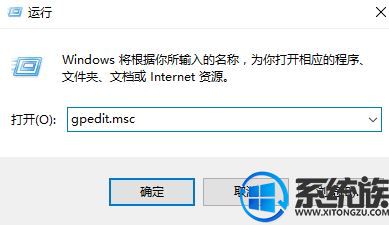
2、在左侧依次展开计算机配置→管理模板→网络→Qos数据包计划程序;
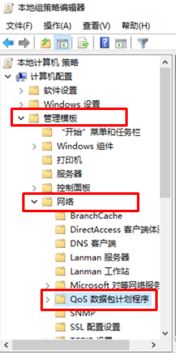
3、双击右侧 ”限制可保留宽带“ 弹出对话框,可以看到默认设置为未配置,下面的说明显示:如果禁用或未配置此设置,则系统使用默认值为 20% 的连接带宽。因此电脑是被限制了20%的宽带;
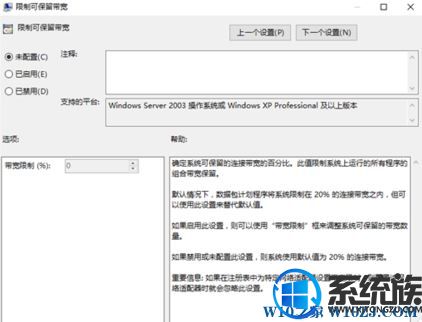
4、选择已启用,激活下面的宽带限制输入框后面输入0 点击确定即可解除网速限制。
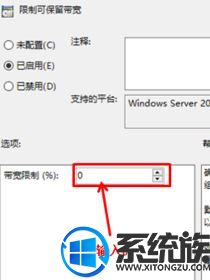
通过以上设置win10笔记本的网速就能真正实现全网速,对于浏览网页和下载东西都会快很多,还没设置的朋友赶紧跟着小编的教程行动起来吧。
相关教程:升级Win10 1703版后以太网由100M变10M 的解决方
系统推荐:win10 64位专业版系统下载
操作步骤:
1、按下【win+R】打开运行,输入:gpedit.msc 点击确定打开组策略;
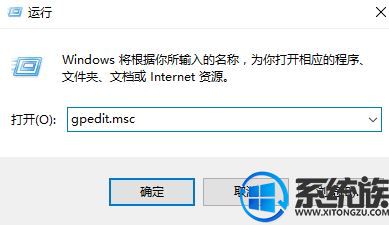
2、在左侧依次展开计算机配置→管理模板→网络→Qos数据包计划程序;
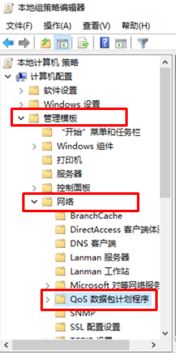
3、双击右侧 ”限制可保留宽带“ 弹出对话框,可以看到默认设置为未配置,下面的说明显示:如果禁用或未配置此设置,则系统使用默认值为 20% 的连接带宽。因此电脑是被限制了20%的宽带;
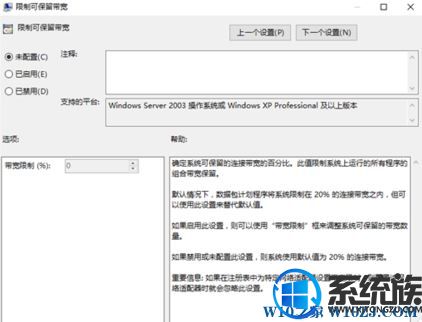
4、选择已启用,激活下面的宽带限制输入框后面输入0 点击确定即可解除网速限制。
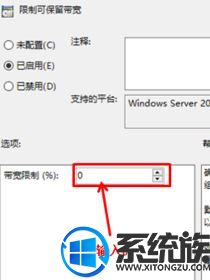
通过以上设置win10笔记本的网速就能真正实现全网速,对于浏览网页和下载东西都会快很多,还没设置的朋友赶紧跟着小编的教程行动起来吧。
专题推荐: win10解除网速限制



















